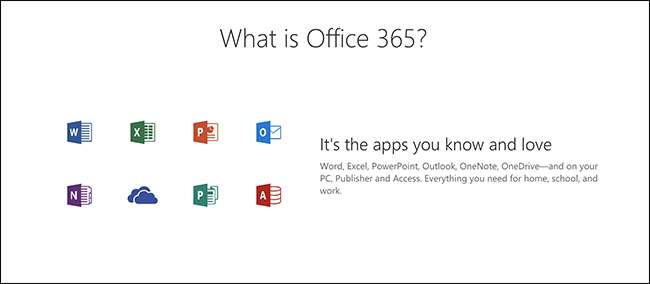
Når du køber et abonnement på Office 365, får du klientapplikationer til at downloade og køre på din computer sammen med forskellige webapplikationer, der kører i din browser. Så hvilke applikationer får du som standard, og hvordan får du adgang til dem?
Når du abonnerer på Office 365, kan du downloade desktopversionerne af alle de almindelige Office-apps, du kender og (måske) elsker — Word, Excel osv. Du får også adgang til onlineversionerne af disse apps, og så længe du gemmer dine dokumenter i OneDrive, kan du flytte ret problemfrit mellem desktop- og onlineversionerne. Ud over alt dette får du adgang til flere apps, der kun er online. Det er dog mindre forvirrende, end det lyder, så lad os nedbryde det.
Bemærk: De apps, der er beskrevet her, leveres med Office 365 (også kendt som Snøfte ) i skrivende stund. Microsoft kan - og vil næsten helt sikkert - ændre dette over tid, så tjek inden du abonnerer.
Traditionelle Desktop Client-apps, du kan downloade
Office 365 giver dig adgang til de samme desktop-apps, som du kender. Faktisk har du med et Office 365-abonnement (i modsætning til den uafhængige permanente licens) tilladelse til at installere disse desktop-apps på flere computere, selv på både Windows og macOS.
Med dit Office 365-abonnement får du følgende desktop-apps, når du downloader standardkontorpakken:
- Outlook: Microsofts ærværdige e-mail-klient
- Ord: Kraftig tekstbehandling
- Excel: Til regneark og dataanalyse
- PowerPoint: Til præsentationer af diasshow
- OneDrive: Mens OneDrive i sig selv er gratis, inkluderer et Office 365-abonnement yderligere en TB skylager
- En note: En app til notering, som vi er ret glad , som også leveres gratis med Windows 10
- Skype: Til VOIP og videoopkald
- Forlægger: En simpel desktop publishing app
- Adgang: Til enkel oprettelse og styring af databaser
Hvis du har brugt Office før, vil du være fortrolig med de fleste af disse applikationer, selvom du ikke har brugt nogle af dem.
Nye webapplikationer, du kan få adgang til
For alle nye til Office 365 er du muligvis ikke bekendt med de webapplikationer, der følger med dit abonnement. Nogle af dem er det tilgængelig til gratis brug selv uden et Office 365-abonnement, men nogle af dem kræver et abonnement. Vi bemærker, hvilke der er på listen nedenfor.
Men bare fordi der er gratis versioner, betyder det ikke, at de fungerer på samme måde som når du bruger dem som en del af et Office 365-abonnement. Mens funktionaliteten normalt er den samme, er O365-apps tættere bundet sammen, hvilket giver dig nogle bedre muligheder og synkronisering mellem apps.
Disse webapps bruger også OneDrive til opbevaring, hvilket betyder at alt, hvad du opretter eller redigerer, automatisk gemmes i din OneDrive. Dette betyder, at du kan bruge Office 365 overalt i verden fra enhver computer ved hjælp af kun en browser og få adgang til alle dine OneDrive-filer. Når du kommer tilbage til din computer, synkroniseres hver fil, du har oprettet eller redigeret i OneDrive.
Når du får adgang til Office 365 online, er alle apps tilgængelige fra appstarteren (knappen med ni prikker op øverst til venstre i enhver Office 365 online-app).
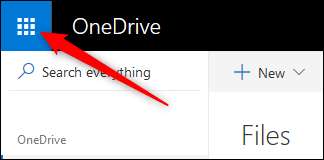
Afhængigt af hvilken app du bruger, kan du enten se en liste over apps ...
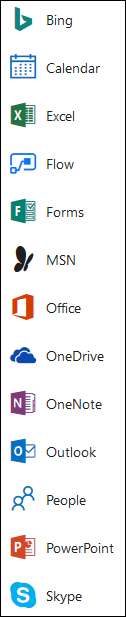
... eller et fliseark.

Uanset hvad er det den samme liste over apps, og her er hvad de gør:
- Word, Excel, PowerPoint og OneNote: Dette er onlineversioner af de velkendte desktop-apps. De er ret veludstyrede, men ikke så stærke som deres desktop-kolleger. Vi har en nedslidning på forskellene hvis du er interesseret.
- Outlook: Onlineversionen af Outlook er faktisk Outlook.com, og den er ret anderledes end desktopversionen. For det første er funktionerne People, Calendar og Tasks i desktop-klienten opdelt i separate online-apps (se nedenfor).
- Mennesker: Kontakter manager, der kommer som en del af Outlook på klientappen, men er en separat online app.
- Kalender: Kalenderfunktionalitet, der kommer som en del af Outlook på klientappen, men er en separat online-app.
- Opgaver: Opgaver funktionalitet, der kommer som en del af Outlook på klientappen, men er en separat online app.
- Svaje: Online-kun præsentationer, der er designet til fortælling gennem en rullende fortælling , snarere end individuelle dias.
- Skype: Telefon- og videoopkald, der følger med Windows 10. Der er en “desktopversion”, du kan downloade, som indeholder mere funktionalitet end den indbyggede version, og hvis det lyder kompliceret, er det det. Vi har skrevet op forskellene for dig, så du ikke behøver at regne det selv.
- Flyde: EN triggerbaseret workflow-system , kun tilgængelig, hvis du har købt et Office 365-abonnement eller et enkeltstående Flow-abonnement.
- Formularer: Opret undersøgelser, quizzer, afstemninger og spørgeskemaer let og hurtigt. Kun tilgængelig, hvis du har købt et Office 365-abonnement.
- Bing: Et link, der fører dig til Microsofts søgemaskine i en ny fane.
- MSN: Husker du, når portaler var en stor ting? Har du nogensinde brugt dem nu? Nej, det gør vi heller ikke. Men MSN er stadig rundt, hvis du vil have en eksplosion fra fortiden.
- Kontor: Et link til Office-startsiden, hvor du kan åbne andre apps og se eller redigere filer, du har åbnet med en hvilken som helst Office 365-app.
Hvis du har tilknyttet dit Office 365-abonnement med et domæne (det vil sige, du har købt e-mail-funktionalitet til et domæne, du ejer), får du også en administratorflise, der giver dig mulighed for at administrere brugere, grupper, sikkerhed og overholdelse og forskellige andre ting. Men hvis du lige har købt abonnementet til at bruge Office-værktøjerne, behøver du ikke administratorværktøjerne, og du får ikke adgang til dem.
RELATEREDE: Hvorfor Microsofts Office 365 er en god aftale







